Nginx的DockerCompose文件编写及解释说明,以及前后端项目部署。
一、DockerCompose文件编写
- volumes挂载的本机目录提前创建好(有的不创建也可以,报错在建也行),但是nginx.conf要放入对应的文件夹内。
- 静态页面也放一下,可以在Windows解压一个拿出来放进去。(/local/App)
- 建议先创建好网络(默认创建的自定义网络是bridge类型)。
- 演示的是自定义网络。
- Redis与MySQL参考之前发的文章。
docker network create my
- DockerCompose文件
version: '3'
services:
nginx:
# 指定服务名称,命令:--name nginx
# 如果不指定,则将默认用docker-compose.yml所在文件夹名_服务名称_n命名
container_name: nginx
# docker启动nginx启动
restart: always
# 镜像
image: nginx:1.24.0
# 暴露端口
ports:
- 80:80
- 443:443
# 挂载
volumes:
- /dockerData/compose/nginx/conf.d:/etc/nginx/conf.d
- /dockerData/compose/nginx/log:/var/log/nginx
- /dockerData/compose/nginx/conf/nginx.conf:/etc/nginx/nginx.conf
- /dockerData/compose/nginx/local/App:/usr/share/nginx/html
# 证书
- /dockerData/compose/nginx/letsencrypt:/etc/letsencrypt
networks:
- my
# 创建网络
networks:
# 默认将会创建为 docker-compose.yml所在 文件夹名_public 网络名称
my:
#表示网络已经在Docker外部定义好了
external: true
# 使用bridge驱动创建网络
# driver: bridge
- 运行DockerCompose文件
- 在docker-compose.yaml所在文件夹里运行 -d表示后台启动
docker compose up -d
- 测试直接用ip访问浏览器会出现nginx默认欢迎页(挂载的目录手动放进去)
二、后端项目打包
- 需要改的配置自己处理一下
- (重点)不管是Redis还是MySQL以及nginx要在同一个network中。弄错不要急,容器都启动之后也可以更改,推荐使用下面的管理工具会很方便。(需要安装很简单这里不再阐述)

- 启动容器没有指定
--network my默认就是bridge,或者Compose文件处理好(可以先创建网络使容器加入指定的network中)创建命令docker network create 网络名。就可以忽略上面说的问题。

- 说明一个容器是可以加多个网络

- 部署成功的一个容器图,感觉放到这里合适一点。
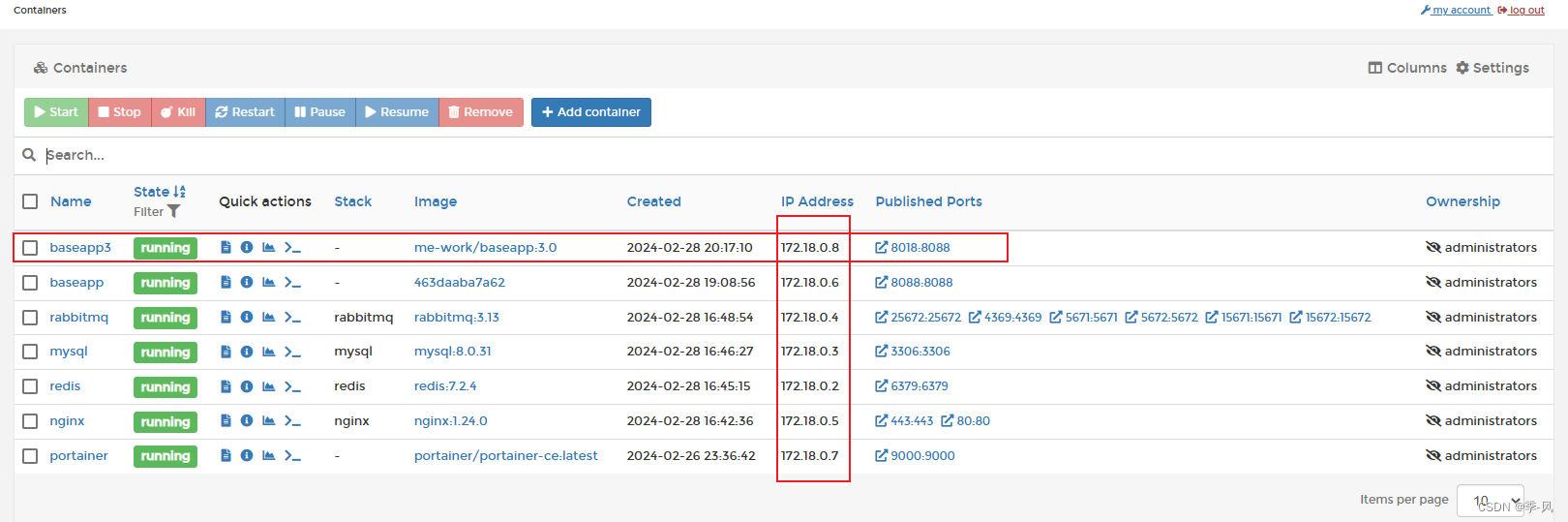
- 下面有后端yml文件示例,按需修改。
redis:
# 容器同一个network使用容器名称访问,我的叫redis,所以写redis.MySQL也一样。
host: redis
port: 6379
password: root
timeout: 6000ms
jedis:
pool:
max-active: 1000 #连接池最大连接数(使用负值表示没有限制)
max-wait: -1ms # 连接池最大阻塞等待时间(使用负值表示没有限制)
max-idle: 8 # 连接池中的最大空闲连接
min-idle: 0 # 连接池中的最小空闲连接
- 构建镜像上传jar包,编写Dockerfile,启动参数按需配置。
FROM adoptopenjdk/openjdk8
COPY baseApp-1.0.0-SNAPSHOT.jar baseApp.jar
EXPOSE 8088
ENTRYPOINT ["java","-jar","-Xms512m","-Xmx1024m","/baseApp.jar"]

- 进入上传jar包根目录

- 执行build命令
# me-work/baseapp:3.0 . 镜像名称:版本号 注意有个 点
docker build -t me-work/baseapp:3.0 .
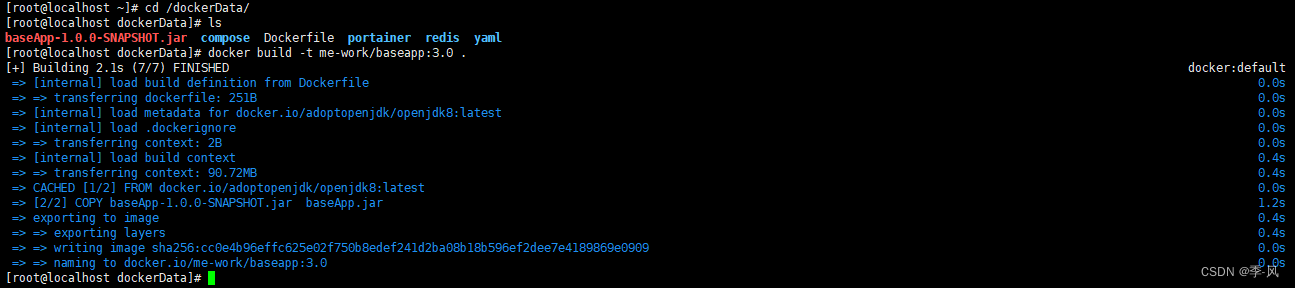
- 创建的3.0版本
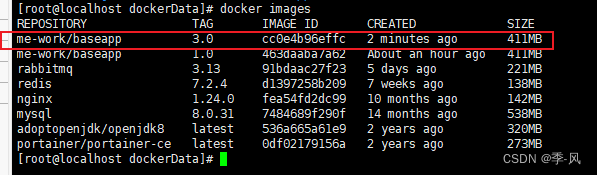
- 启动项目(后端结束)
# --network my 上面解释过了 没有自定义网络忽略 -d后台启动演示的是前台ctrl+c停止运行
docker run -p 8088:8088 -d --network my --name baseapp3 me-work/baseapp:3.0
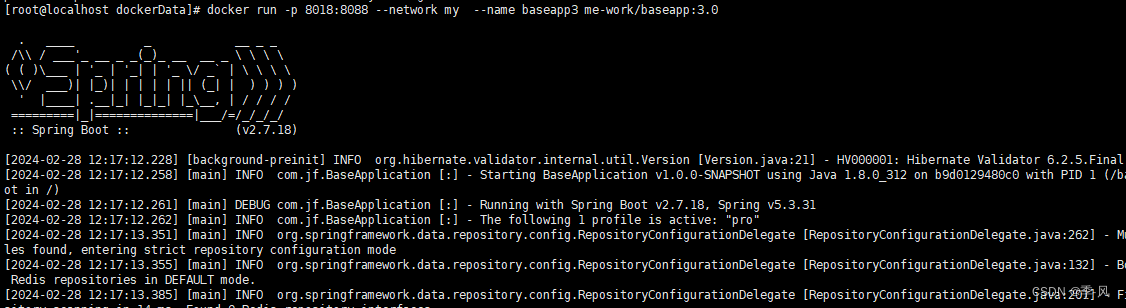
三、前端打包
- Vue
- vue.config.js
module.exports = {
#这里要注意,不是根路径部署项目的话要改拦截路径,下面nginx前端拦截的是根路径.
publicPath: '/',
}
- 然后打好的包直接扔到
/dockerData/compose/nginx/local/App(演示的是这个目录下)
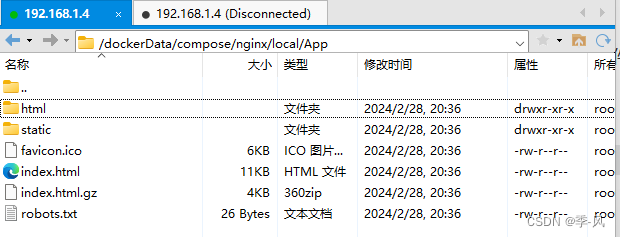
四、nginx.conf配置
server {
# 监听80
listen 80;
# 配置域名 本地要在 C:\Windows\System32\drivers\etc 目录下找到host文件,
# 最后添加一个 虚拟机ip和对应域名 例:192.168.1.4 www.abc.com
server_name www.abc.com;
# 前端访问根
location / {
root /usr/share/nginx/html;
index index.html index.htm;
# 解决刷新404
try_files $uri $uri/ /index.html;
}
# 拦截 /base和后端的公共路径一样的话proxy_pass最后加不加/base都可以访问到后端接口
# 这个底层应该有什么处理逻辑 暂时没有理解
# 部署成功后端拦截使用的是这个下面那个忽略
location /base {
# proxy_pass http://172.17.0.3:8088/base;
proxy_pass http://172.17.0.3:8088/base;
proxy_set_header Host $host;
proxy_set_header X-Real-IP $remote_addr;
}
# 拦截 /pro-api和后端的公共路径不一样的话proxy_pass最后必须要/base才可以访问到后端接口
location /pro-api {
proxy_pass http://172.17.0.3:8088/base;
proxy_set_header Host $host;
proxy_set_header X-Real-IP $remote_addr;
}
error_page 500 502 503 504 /50x.html;
location = /50x.html {
root html;
}
}
- 重启nginx容器(有管理工具点一下就可以)

五、测试访问即可,不方便截图。
- 域名:就是host配置过就可以使用。
- ip: 虚拟机的ip直接浏览器访问不加端口。
- 写的匆忙有错误或建议欢迎指出,有问题也可以提问,看到会回复。
- 后面有问题会继续优化文章。
